Akıllı telefonları çocuklara uygun hale getirmenin farklı yöntemleri vardır. Etkili gençlik koruma önlemleriyle çocuğunuz için bir Android akıllı telefon veya tableti nasıl kuracağınızı veya çocuğunuza akıllı telefonunuzu veya tabletinizi tereddüt etmeden nasıl verebileceğinizi göstereceğiz.
doğrudan bölüme
Çocuklardan uzak yeni bir Android akıllı telefon kurun
Çocuğunuza kendi Android akıllı telefonunu veya tabletini sağlamak istiyorsanız, Google, özellikle gençlerin korunmasıyla ilgili olarak, güvenli kullanım için kapsamlı kontrol seçenekleri sunar. Kurulumun ilk adımlarını zaten ayrı bir yazıda anlatmıştık:
Temel unsur, “Google Family Link” uygulamasıdır. Ebeveynler, çocuğa korumalı bir Google hesabı hazırlamak için bunu akıllı telefonlarına yüklemelidir.
Çocuğun akıllı telefonunda Google Family Link’i kurabilmek için belirli gereksinimlerin karşılanması gerekir:
- Çocuğa yeni akıllı telefonunu kurarken eşlik etmelisiniz, çünkü
- çocuk, ebeveyn tarafından kurulan ve yönetilen Google Hesabını kullanmalıdır.
- Çocuk, yeni cihazın birincil kullanıcısı olmalıdır.
- Cihaz, Android sürüm 5.0 veya üstü olmalıdır.

Google Family Link, çocuğun cihazını kısıtlayabilir, kilitleyebilir ve hatta yerini tespit edebilir. / © NextPit
Çocuğun cihazını korumalı Google hesabıyla ilk kez kurarken, Family Link uygulaması kendisini otomatik olarak bir “cihaz yöneticisi” olarak ayarlar. Bu, çocuğun belirlediğiniz güvenlik önlemlerini ve gençleri koruma yönergelerini atlatmasını zorlaştırır. Yazı işleri ofisindeki bizler bile ebeveyn şifresi olmadan bunu yapamazdık.
Ayrıca ebeveynler, akıllı telefonlarından uzaktan kapsamlı kontrol seçeneklerine de sahiptir. Ebeveynler aşağıdaki seçeneklere sahiptir:
- Akıllı telefonun günlük maksimum kullanım süresini sınırlayın
- Uyku saatini ayarla
- Bireysel uygulamaların kullanımını sınırlayın / tamamen engelleyin
- Web sitelerini tek tek onaylayın veya Google’ın ebeveyn denetimlerine güvenin
- Çocuğun şu anda nerede olduğunu görün
- Akıllı telefonu anında kilitleyin
- telefonu sıfırla
Tarayıcıda ve Play Store’da küçüklerin korunması
Web’de gezinirken reşit olmayanların korunması, şüphesiz uygulanması neredeyse imkansızdır. Google’ın ebeveyn kontrol filtresi bile, “ebeveyn ayarlarında” belirtildiği gibi yalnızca “yetişkinlere uygun web sitelerini engellemeye çalışabilir”. Bunlar, Family Link uygulamasında ebeveynin cihazında bulabileceğiniz her çocuğun alanında bulunur. Bu nedenle, Google Chrome ile gezinirken gerçek ebeveyn kontrolü için aşağıdaki ayarı öneririz:
- açar Family Link uygulaması ebeveynin cihazında.
- sekmeyi seçin kontroller.
- seçimler İçerik Kısıtlamaları.
- Musluklar Google Chrome.
- Seçenekler arasından seçim yapın Müstehcen web sitelerini engelleme girişimi veya Yalnızca onaylı web sitelerine izin ver.
- İlk seçenek şiddet içeren ve müstehcen web sitelerini gizlemeye çalışırken, ikinci seçenek onaylanmış ve/veya engellenen web sitelerinin bir listesini gerektirir.
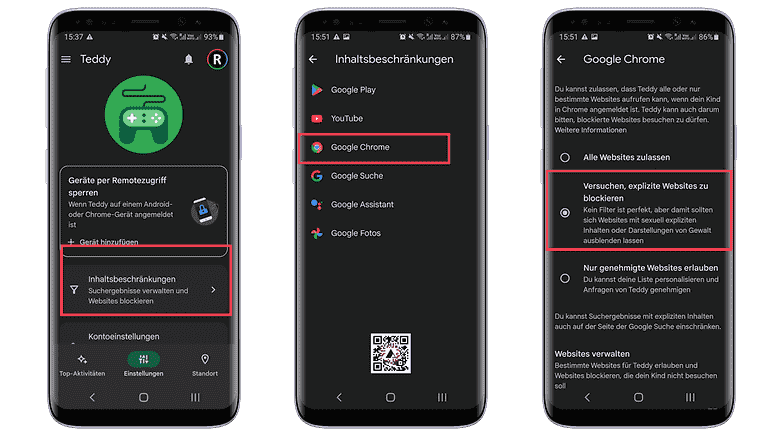
Google Family Link, filtreleme teknolojisinin de mükemmel olmadığını kabul ediyor. / © NextPit
İkinci seçenekte, çocuk yeni bir alana (örn. “*.wikipedia.org”) eriştiğinde her iki ebeveyn de bir bildirim alır. Ebeveynler bunları “Reddetebilir” veya “İzin Verebilir”. Yavaş yavaş, onaylanan web sitelerinin bir listesi oluşturulur. Ebeveynler bu listeyi yukarıda “Web sitelerini yönetin” altında açıklanan menüde görüntüleyebilir ve daha sonra değiştirebilir.
Bu yöntemle ilgili sorun: Kurallar yalnızca Chrome tarayıcısında geçerlidir. Çocuk, Play Store’dan Firefox gibi başka bir tarayıcı indirir ve gezinmek için kullanırsa, yetişkin web sitelerine kolayca gidebilir. Böylece, Android akıllı telefonu çocuklardan korumanın bir sonraki adımına geliyoruz.
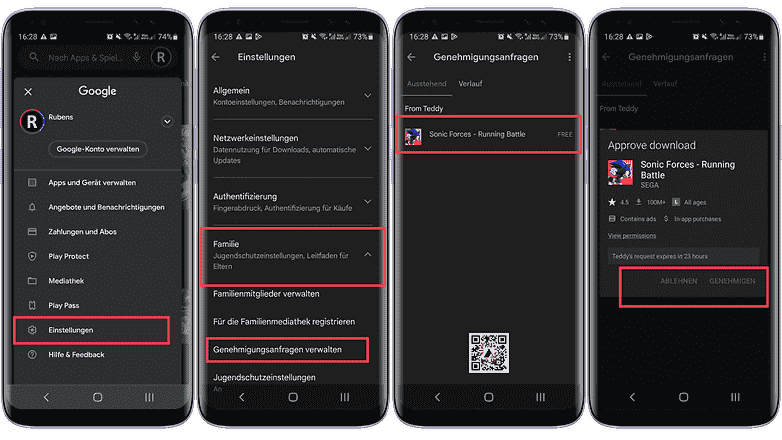
Ebeveynler, Google Play yüklemelerini ebeveynin cihazında veya kimlik doğrulaması ile onay gerektirecek şekilde zorunlu kılabilir. / © NextPit
Play Store’daki uygulama kilidi için ebeveynler yukarıdaki gibi ilerliyor. Varsayılan olarak, Play Store’da Family Link hesabı olan çocukların sizin tarafınızdan belirlenen USK derecelendirmesine kadar ücretsiz uygulamalar yüklemesine izin verilir. Bununla birlikte, örneğin Firefox tarayıcısı “0+ yaş” için onaylandığından, ancak pornografik içeriği engellenmeden görüntüleyebildiğinden, USK derecelendirmesine güvenmemeliyiz. Bu nedenle, çocuğunuz herhangi bir uygulamayı yüklemeden önce izninizi istemelidir:
- açar Aile Bağlantısı Ebeveynin cihazındaki uygulama.
- sekmeyi seçin kontroller.
- seçimler İçerik Kısıtlamaları.
- Musluklar Google Oyun.
- Seçeneği seçin için gerekli izin.
- seçimler Tüm içerik.
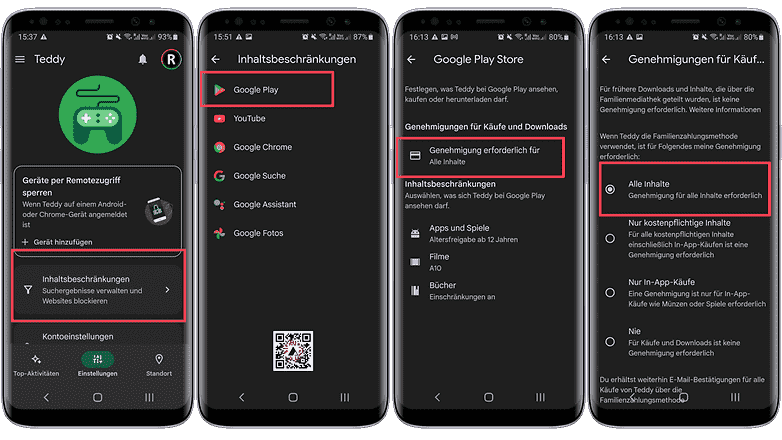
Google Family Link, farklı uygulama türleri için kısıtlama ve izin gerektirme seçenekleri sunar. / © NextPit
USK yönergelerine göre bazı oyunlar gençler için zararlı değildir. Bununla birlikte, önemli bir bağımlılık potansiyeline sahiptirler. Buna ek olarak, genellikle uygulama içi satın alımlar aracılığıyla ödeme yapmanızı isterler ve karşılık gelen satın almalar olmadan artık başarı sağlanamazsa ve oyuna daha önce yatırılan zaman kaybedilirse çocuğu gereksiz yere hayal kırıklığına uğratabilirler.
Family Link ile Ebeveyn Denetimi Sınırları
Çocuğunuzun yukarıdaki önlemleri zekice alt etmesi pek mümkün olmasa da, yine de sınırlıdır. Muhtemelen çocuğunuzun akıllı telefonunda bir mesajlaşma uygulaması kullanmak isteyeceksiniz. Ancak sunucularını kendiniz kontrol etmediğiniz sürece, çocuk üçüncü şahıslardan yetişkinlere uygun içerik alabilir.
Çocuğunuzun akıllı telefonunda bir SIM kart varsa, Family Link maliyetleri kontrol edemez. Mobil internet ve telefon kullanım maliyetlerini sınırlamak için ön ödemeli tarifeler veya Vodafone veya Telekom gibi aile kartlarının kullanımı çocuklar için hala önerilmektedir. İkincisi ile ebeveynler, çocuğun kiminle telefonda konuştuğunu görebilir.
Akıllı telefonunuzu güvenle bir çocuğa verin
Çocuğunuzun geçici olarak akıllı telefonunuzla oynamasına veya akıllı telefonunuzda video izlemesine izin vermek ister misiniz? O zaman ana sayfa düğmesine basamamalı ve diğer uygulamaları açamamalıdır. Neyse ki, akıllı telefonunuzda entegre bir işleve sahip ek uygulamalar olmadan bu önlenebilir.
Çoğu Android akıllı telefon, o anda açık olan uygulamayı ön plan ekranına sabitlemek için gizli bir özelliğe sahiptir. Çoğu üreticide aşağıdaki seçeneği bulacaksınız…
- ayarlar
- Güvenlik (ve Gizlilik) / Cihaz ve Gizlilik
- (daha fazla)
- Ekranı sabitleme (ekran sabitleme)
Her üreticinin bir uygulamayı sabitlemek için farklı bir yöntemi vardır. Ancak, bu genellikle “Son açılan uygulamalar” düğmesine bastıktan sonra çoklu görev menüsü aracılığıyla yapılır. Artık doğrudan uygulama ön izlemesinde bir raptiye simgesi veya uygulamalar için yeni bir menü girişi var.
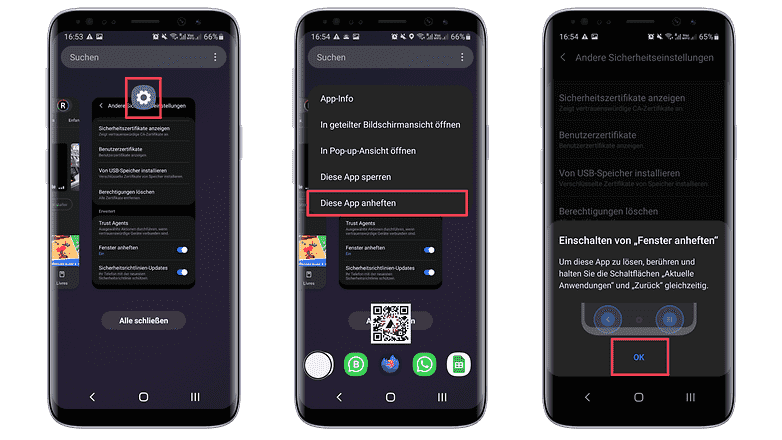
Pin Ekranı / Ekran Pinning / Pin Ekranı: Farklı görünür ve birçok isimle anılır, ancak her zaman aynı anlama gelir. Çocuğunuz ana sayfa düğmesini kullanamaz ve yalnızca mevcut uygulamayı kullanabilir. / © NextPit
Çocuğunuz sabitlenmiş uygulamanın sabitlemesini kaldırmak için tuş kombinasyonunu öğrense bile akıllı telefonunuzu kullanamayacaktır. Bundan sonra, çocuğun ekran kilidinizi açması gerekir. Bu yöntemle, çocuğun gelen aramaları kabul edebileceğini veya reddedebileceğini unutmayın.
Akıllı telefonunuzun bu ebeveyn kontrolü yöntemini beğendiyseniz, ayrı bir makalede tavsiye ediyoruz. çocuklar için iyi android uygulamaları.
Çocuk modu ve kısıtlı profiller
Bazı üreticilerin akıllı telefonları, çocuk alanları veya özel çalışma modları sunar. Bunlar, yukarıda gösterilen sabitleme işlevini bir adım öteye taşır. Orada birkaç uygulamayı çocuklara uygun olarak ilan edebilir ve akıllı telefonunuzu çocuğa daha az sayıda uygulamayla bırakabilirsiniz.
Kısıtlanmış profiller yalnızca bazı Android tabletlerde kullanılabilir. Burada kapsamlı kısıtlama seçenekleri sunan ikinci bir kullanıcı hesabı kullanırsınız (bkz. Google yardımı). Oraya gitmenin yolu…
- ayarlar
- Kullanıcılar ve Hesaplar
- kullanıcı
- Kullanıcı veya profil ekle
- Kısıtlanmış Profiller
Uyarı: İlave, ikinci bir kullanıcı profili, Family Link’inizde bir çocuğun Google Hesabına sahip olamaz. Ebeveyn yönetim araçları nedeniyle Family Link çocukları birincil kullanıcı olarak ayarlanmalıdır.
Android’de Ebeveyn Denetimleri: Sonuç
Google, yıllar içinde Android işletim sistemini, ebeveynlerin çocuklarının akıllı telefon kullanımını denetlemek için kullanabilecekleri harika araçlarla donattı. Dinlenme süreleri, kullanım süresi ve hepsinden önemlisi tam içerik kontrolü burada gösterilen yöntemlerle mümkündür.
İlginç bir şekilde, ebeveyn akıllı telefonunu çocuğa vermek, çocuğun kendi cihazını kurmaktan daha karmaşıktır. Ek olarak, çocuğunuzdan biraz dinlenmek için erişilebilirliğinizi feda etmek isteyip istemediğiniz veya feda edip edemeyeceğiniz sorusu ortaya çıkıyor.
Makaleyi Ocak 2023’te revize ettik. Mevcut yorumlar korunur.
